MENU
カテゴリー
\気になるカテゴリーをクリック!/






Github Copilot X をVS Codeに取り入れたい!



Github Copilot X をVS Codeで使えるようにする方法を知りたい
そこで今回は、VS Code(Visual Studio Code)でGithub Copilot Xを導入する方法を初心者向けに解説します!
以下の作業がまだの方は先に以下の順に完了させましょう
GitHubを効率的に学ぶならUdemyがおすすめです。
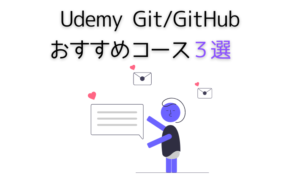
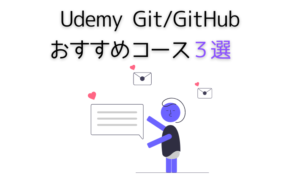
VS Code(Visual Studio Code)を起動して、MarketplaceでGitHub Copilot と入力して拡張機能を検索します。
github.comと記載のある拡張機能を確認して、インストールボタンをクリック。


VS Code(Visual Studio Code)がGitHubと未連携の場合の方は設定ください。
VS Code(Visual Studio Code)の画面右下に表示される、Sign in to GitHub をクリックします。


許可をクリックします。


GitHubのアカウントのユーザー名もしくはemailアドレス、パスワードを入力し、Sign inボタンをクリックします。


Authorize Visual-Studio-Codeボタンをクリックします。


VS Code(Visual Studio Code)にYou are signed in now and can close this pageが表示されたら完了です。


VS Code(Visual Studio Code)でCopilotの有効、無効にする設定方法を解説します。
画面右下の赤枠アイコンをクリックし、Disable GloballyをクリックすることでGitHub Coplilotを無効化できます。




今回はVS Code(Visual Studio Code)でGithub Copilot Xを導入する方法を紹介しました。
以上、最後まで読んで頂きありがとうございます!
GitHubを効率的に学ぶならUdemyがおすすめです。
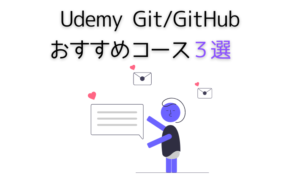
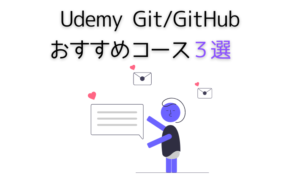
GitHub入門
GitHubの入門知識として押さえておきたい内容をまとめました。学習のご参考にどうぞ。
VS CodeでGit/GitHubの使い方まとめ
VS CodeでのGit/GitHubの使い方をまとめました。
GitHub Copilot X【AIペアプログラミング】
GitHub Copilot X【AIペアプログラミング】として押さえておきたい内容をまとめました。


Git/GitHub コマンド一覧
Git/GitHub コマンド一覧をまとめました。
Git/GitHub 勉強方法
Git/GitHub の勉強方法をまとめました。
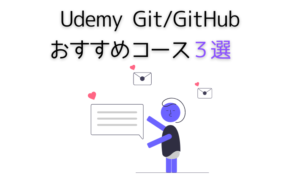
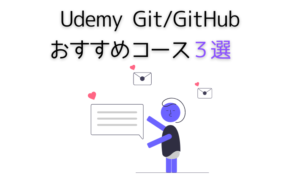
コメント